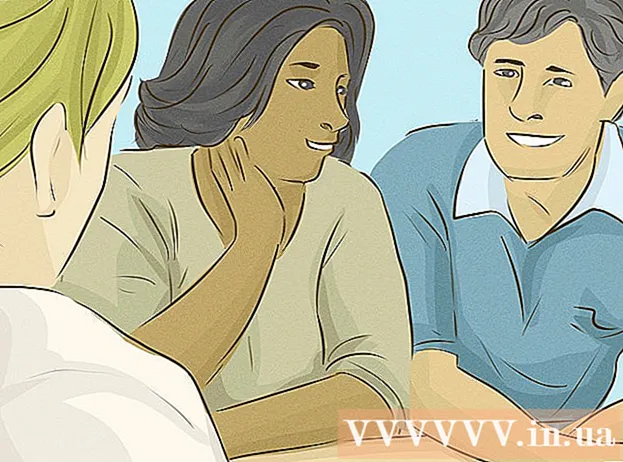Autore:
Carl Weaver
Data Della Creazione:
2 Febbraio 2021
Data Di Aggiornamento:
1 Luglio 2024

Contenuto
Attraverso questo articolo imparerai come creare giornali utilizzando Microsoft Word. Progetta l'aspetto che avrà il tuo giornale e poi dai vita all'idea in Word sul tuo computer Windows o Mac.
Passi
Parte 1 di 2: Progetto
 1 Sfoglia diversi giornali. Considera la posizione relativa degli elementi di base del giornale per comprendere i principi di layout e layout su carta:
1 Sfoglia diversi giornali. Considera la posizione relativa degli elementi di base del giornale per comprendere i principi di layout e layout su carta: - Materiali (modifica) - il contenuto principale, che rappresenta la parte principale del testo.
- immagini - anche le illustrazioni e le fotografie sono elementi importanti del giornale. Separano grandi blocchi di testo e aggiungono contesto alle storie.
- intestazioni - la prima cosa a cui il lettore presta attenzione quando decide se leggere o meno il materiale.
 2 Considera le dimensioni della stampante. Se non si dispone di una stampante su scala industriale, la questione è limitata al formato carta 210 per 297 millimetri, che è supportato dalla maggior parte delle stampanti.
2 Considera le dimensioni della stampante. Se non si dispone di una stampante su scala industriale, la questione è limitata al formato carta 210 per 297 millimetri, che è supportato dalla maggior parte delle stampanti. - Questa dimensione corrisponde all'impostazione predefinita della dimensione della pagina per Word sulla maggior parte dei computer.
 3 Considera il layout della tua pagina in anticipo. Prima di aprire Word e iniziare la formattazione, dovresti avere un'idea generale del layout del tuo futuro giornale. Prendi alcuni fogli di carta per appunti e abbozza alcune opzioni.
3 Considera il layout della tua pagina in anticipo. Prima di aprire Word e iniziare la formattazione, dovresti avere un'idea generale del layout del tuo futuro giornale. Prendi alcuni fogli di carta per appunti e abbozza alcune opzioni. - Pensa al design delle diverse pagine. La prima pagina differirà notevolmente dal resto delle pagine del giornale, così come le sezioni dovrebbero essere stilisticamente diverse tra loro.
- Disegna alcune linee per capire il ripieno. Se ci sono troppe colonne, il testo sarà molto compresso e non un numero sufficiente di colonne renderà la pagina sparsa.
- Prova diversi layout di blocchi di testo sulla bozza della pagina. Posiziona l'immagine all'interno del testo, sopra o sotto la trama.
- Scegli un luogo adatto per il tuo titolo.Dovrebbe catturare l'attenzione del lettore, ma allo stesso tempo un'intestazione troppo grande distrarrà dal testo.
Parte 2 di 2: Attuazione
 1 Apri Microsoft Word. Fare doppio clic sull'icona di Word, che ha l'aspetto di una "W" bianca su sfondo blu.
1 Apri Microsoft Word. Fare doppio clic sull'icona di Word, che ha l'aspetto di una "W" bianca su sfondo blu.  2 Clicca su Creare. Il rettangolo bianco si trova in alto a sinistra dello schermo. Questo aprirà un nuovo documento.
2 Clicca su Creare. Il rettangolo bianco si trova in alto a sinistra dello schermo. Questo aprirà un nuovo documento. - Salta questo passaggio sui computer Mac.
 3 Inserisci il nome del giornale. Digita il nome del giornale o il titolo che desideri sulla pagina.
3 Inserisci il nome del giornale. Digita il nome del giornale o il titolo che desideri sulla pagina.  4 Inizia su una nuova riga. Fare clic sul pulsante Entra nel documento per passare a una nuova riga.
4 Inizia su una nuova riga. Fare clic sul pulsante Entra nel documento per passare a una nuova riga. - Questo passaggio aggiungerà colonne ma lascerà il titolo del giornale com'era.
 5 Clicca su Impaginazione. Questa scheda si trova sul nastro blu nella parte superiore della finestra di Word. Questo aprirà la barra degli strumenti nella barra multifunzione. Impaginazione.
5 Clicca su Impaginazione. Questa scheda si trova sul nastro blu nella parte superiore della finestra di Word. Questo aprirà la barra degli strumenti nella barra multifunzione. Impaginazione.  6 Clicca su Altoparlanti. Questo elemento si trova sul lato sinistro del pannello Impaginazione... Sullo schermo apparirà un menu a tendina.
6 Clicca su Altoparlanti. Questo elemento si trova sul lato sinistro del pannello Impaginazione... Sullo schermo apparirà un menu a tendina.  7 Clicca su Altre colonne.... Questo elemento si trova in fondo all'elenco. Altoparlanti... Apparirà una finestra con opzioni aggiuntive.
7 Clicca su Altre colonne.... Questo elemento si trova in fondo all'elenco. Altoparlanti... Apparirà una finestra con opzioni aggiuntive.  8 Seleziona il numero di colonne. Ad esempio, premere Due nella parte superiore della finestra per dividere il giornale in due colonne.
8 Seleziona il numero di colonne. Ad esempio, premere Due nella parte superiore della finestra per dividere il giornale in due colonne. - Puoi anche specificare un numero nel campo "Numero di colonne" selezionando il numero richiesto.
 9 Seleziona il menu a discesa "Applica". Il campo si trova nella parte inferiore sinistra della finestra.
9 Seleziona il menu a discesa "Applica". Il campo si trova nella parte inferiore sinistra della finestra.  10 Si prega di selezionare Fino alla fine del documento. Seleziona questa voce nel menu a tendina per applicare il numero di colonne all'intero documento, escluso il titolo.
10 Si prega di selezionare Fino alla fine del documento. Seleziona questa voce nel menu a tendina per applicare il numero di colonne all'intero documento, escluso il titolo.  11 Clicca su ok. Successivamente, il documento di Word verrà diviso nel numero di colonne selezionato.
11 Clicca su ok. Successivamente, il documento di Word verrà diviso nel numero di colonne selezionato.  12 Aggiungi contenuto di testo. Inizia con un'intestazione, quindi fai clic su Entra e stampare la sezione. Quando arrivi alla fine, lascia un paio di righe vuote, quindi specifica l'intestazione successiva e stampa la sezione successiva.
12 Aggiungi contenuto di testo. Inizia con un'intestazione, quindi fai clic su Entra e stampare la sezione. Quando arrivi alla fine, lascia un paio di righe vuote, quindi specifica l'intestazione successiva e stampa la sezione successiva. - Quando inserisci il testo, le colonne verranno riempite da sinistra a destra.
 13 Inserisci foto. Fare clic sul punto del giornale in cui si desidera inserire la foto, quindi fare clic sulla scheda Inserire, poi Disegno, seleziona un'immagine e clicca Inserire nell'angolo inferiore destro della finestra.
13 Inserisci foto. Fare clic sul punto del giornale in cui si desidera inserire la foto, quindi fare clic sulla scheda Inserire, poi Disegno, seleziona un'immagine e clicca Inserire nell'angolo inferiore destro della finestra. - La foto può essere ridotta o ingrandita trascinando l'angolo dell'immagine.
- Fare clic sulla foto, quindi selezionare la scheda Formato, Ulteriore Avvolgere il testoe quindi selezionare un'opzione a capo per posizionare il testo intorno all'immagine.
 14 Centrare il nome del giornale. Fare clic sulla scheda il principale, seleziona il testo del titolo, quindi fai clic sull'icona "Allinea al centro" sotto forma di linee orizzontali centrate nel blocco "Paragrafo".
14 Centrare il nome del giornale. Fare clic sulla scheda il principale, seleziona il testo del titolo, quindi fai clic sull'icona "Allinea al centro" sotto forma di linee orizzontali centrate nel blocco "Paragrafo".  15 Cambia il formato del giornale. Il programma consente di aggiungere molti dettagli diversi prima di salvare, ma molto spesso vengono modificati i seguenti parametri:
15 Cambia il formato del giornale. Il programma consente di aggiungere molti dettagli diversi prima di salvare, ma molto spesso vengono modificati i seguenti parametri: - Carattere e dimensione del testo - selezionare la parte del testo che si desidera modificare, quindi fare clic sulla freccia in basso a destra del carattere corrente nella sezione "Carattere" della scheda il principale... Ora seleziona un nuovo carattere e la dimensione del carattere dal menu a discesa numerico accanto al carattere.
- Titolo in grassetto - evidenziare il titolo che si desidera modificare, quindi premere F nella casella Carattere per rendere il testo in grassetto. Puoi anche premere i pulsanti h o Aper selezionare il testo sottolineato o corsivo.
 16 Salviamo il giornale. Premi la scorciatoia da tastiera Ctrl+S (Windows) o Comando+S (Mac) per salvare il giornale, quindi selezionare una cartella di salvataggio, inserire un titolo e fare clic su Salva... Il tuo giornale è pronto!
16 Salviamo il giornale. Premi la scorciatoia da tastiera Ctrl+S (Windows) o Comando+S (Mac) per salvare il giornale, quindi selezionare una cartella di salvataggio, inserire un titolo e fare clic su Salva... Il tuo giornale è pronto!
Consigli
- Scegli un comodo carattere per giornali come Arial Narrow. Se vuoi che il tuo lavoro assomigli davvero a un vero giornale, controlla quali caratteri usano di più i giornali. Puoi trovare molte informazioni su Internet sui caratteri per i giornali in momenti diversi.
Avvertenze
- Scegli la stampa "Bianco e nero" per evitare di sprecare inchiostro nella stampante.